Cara Mengatasi DNS_PROBE_FINISHED_NXDOMAIN – Pernahkan Anda mengalami kejadian di mana situs website yang akan dikunjungi ternyata tidak bisa terbuka dan muncul pesan kode error? walaupun koneksi internet yang kita gunakan sudah aktif dan sangat stabil? saya yakin banyak dari kalian pernah mengalamai kasus tersebut, apalagi bagi pengguna Google Chrome pada Windows, seringkali ditemukan banyak keluhan mengenai error tidak bisa akses situs dan malah muncul pesan DNS_PROBE_FINISHED_NXDOMAIN.
Kasus error tersebut sebenarnya sudah sangat lama menjadi salah satu penyakit internet pada sistem operasi windows, khusunya lebih banyak dialami oleh pengguna Windows 10 hingga Windows 7, walaupun terbilang salah satu kasus error lawas dan banyak pengguna sudah tau cara mengatasinya, akan tetapi pada kenyataanya masih saja banyak pengguna yang binggung dan tidak tahu bagaimana cara memperbiki error tersebut.
Maka dari itu pada kesempatan kali ini saya akan memberikan solusi bagi Anda yang mengalami masalah error DNS_PROBE_FINISHED_NXDOMAIN pada Google Chrome dengan mudah dan cepat, namun sebelum kita masuk ke cara memperbaikinya, terlebih dahulu Anda perlu mengetahui kenapa dan apa saja penyebab error tersebut bisa terjadi.
Penyebab Error DNS_PROBE_FINISHED_NXDOMAIN
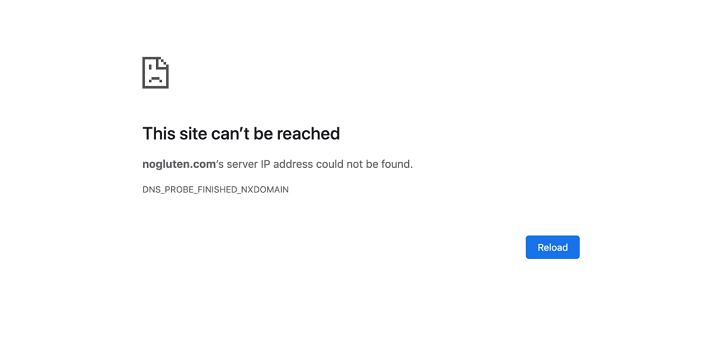
Munculnya pesan error tersebut bukan berarti menjadi masalah besar bagi Anda, karena seperti yang kita tahu bahwa pesan error yang muncul dan bertuliskan “DNS_PROBE_FINISHED_NXDOMAIN” pada Chrome menandakan bahwa DNS (Domain Name System) yang kita gunakan tidak merespon dengan DNS pada server website tujuan, maka oleh itu saya sarankan Anda untuk hindari dan jangan gunakan beberapa konfigurasi jaringan berikut:
- Menggunakan jaringan VPN (Virtual Private Network).
- Menggunakan Antivirus yang akan memblok koneksi DNS.
- Sering gonta-ganti DNS Google.
- Menggunakan href flag yang salah di Chrome.
Solusi Cara Mengatasi DNS_PROBE_FINISHED_NXDOMAIN di Chrome & Windows 10
Sebenarnya ada banyak cara dan solusi yang dapat kita gunakan untuk memperbaiki error “server ip address could not be found dan dns_probe_finished_nxdomain” namun agar lebih mudah dan bisa dicoba bagi pengguna awam, di sini saya sudah memberikan beberapa solusi terbaik yang dapat Anda coba sendiri, antara lain yaitu dengan cara berikut ini:
Restart DNS Client
- Langkah pertama silahkan buka “Services Manager” pada perangkat Windows yang Anda gunakan.
- Kemudian carilah service dengan nama “DNS Client” pada daftar service local.
- Lalu klik kanan pada mouse dan pilih “Properties”.
- Setelah itu akan muncul jendela baru, dan silahkan pilih pada bagian tab “General”.
- Pada opsi “Service Status” silahkan Anda klik STOP kemudian klik lagi START.
- Jika sudah klik tombol bawah APPLY.
Flush DNS Cache Via CMD
- Pertama silahkan masuk ke menu “Control Panel” dan pilih opsi “Network and Sharing Center”.
- Kemudian pada sisi kiri pilihlah opsi “Change Adapter Settings”.
- Setelah itu pilih koneksi mana yang Anda gunakan, lalu klik kanan dan pilih “Properties”.
- Pastikan Anda pada menu “Networking” dan carilah opsi bernama “Internet Protocol Version 4 (TCP/IPv4)” lalu klik dan pilih “Properties”.
- Selanjutnya ceklis pada opsi “Use The Following IP Address” dan masukkan DNS default Google yaitu (8.8.8.8) dan klik OK.
Reset Chrome Flags
- Pastikan Anda sudah menginstall browser Google Chrome pada perangkat PC yang digunakan.
- Kemudian buka browser tersebut dan kunjungi link (chrome://flags/) lalu klik “Enter”.
- Maka akan muncul halaman dimana konfigurasi Chrome Flags dapat dibuah, nah di sini fokuslah ke tombol paling kanan yaitu “Reset Default Flags” dan klik tombol tersebut.
- Tunggu hingga proses reset selesai, lalu tutup dan buka lagi browser Chrome tersebut.
Demikianlah cara mengatasi DNS_PROBE_FINISHED_NXDOMAIN yang sering muncul pada browser Google Chrome di Windows 10, semoga artikel ini bermanfaat dan jangan lupa berikan komentar jika ada pertanyaan dari cara diatas, terimakasih telah membaca dan sampai jumpa lagi pada pertemuan selanjutnya.